Ce module GED peut aussi être utilisé pour archiver les bulletins de paye des salariés, sous forme de fichier PDF. Pour cela, dans la fenêtre d’impression des bulletins, il suffit de sélectionner tous les bulletins que l’on souhaite traiter, le mois de paye concerné, puis de cliquer sur le bouton Vers GED :
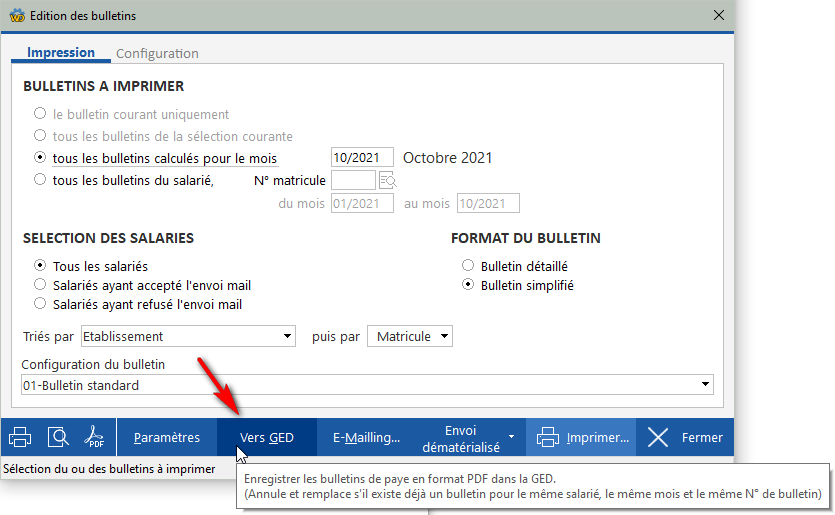
Le système constitue alors un fichier PDF pour chaque bulletin correspondant aux critères de sélection indiqués, place ce fichier PDF dans l’arborescence de documents de la GED LDPaye, puis crée le lien entre le salarié et le fichier PDF ainsi créé.
Ainsi, on peut accéder facilement aux bulletins archivés de la sorte, par le bouton GED proposé à droite de chaque fiche Salarié.
Remarques
Il est aussi possible de personnaliser le répertoire de destination des bulletins de paye lorsqu'on les envoie dans la GED. Il faut pour cela créer un paramètre programme nommé GEDBUL et indiquer dans sa valeur alphanumérique le répertoire de destination. Ce répertoire peut même être personnalisé avec les données d'un fichier sous la forme {NOMFICHIER.NOMRUBRIQUE}.
Exemple :
On souhaite avoir un répertoire contenant les bulletins par code salarié et par code société, la valeur à mettre dans GEDBUL est :
C:\Ldsystem\Fichiers\Paye\Bulletins\{PEPERS.COSO}\{PEPERS.NPPE}
Par défaut, le bulletin sera copié de ce répertoire vers le répertoire de la GED, mais en paramétrant les chemins d'acquisition, on peut modifier ce comportement.
Une autre option permet, lors de l'envoi des bulletins dans la GED, d'avoir 2 impressions successives de chaque bulletin, chacune avec une configuration d'impression différente, les 2 impressions étant fusionnées en 1 seul PDF de 2 pages donc.
On peut ainsi, par exemple, avoir une impression en français et une en anglais (moyennant un fichier .WDES qui gère la traduction en anglais), ou une impression simplifiée et une impression détaillée.
Pour faire cela, il faut indiquer, en position 257-258 du paramètre programme GEDBUL déjà évoqué plus haut, le code (à 2 chiffres) de la configuration de bulletin souhaitée pour la 2ème impression. Si ce code n'est pas renseigné, on a une seule impression comme auparavant.
Notez que la première impression se fait toujours avec la configuration choisie à l'écran au moment du lancement de l'impression vers la GED.
Si ce code est à la valeur **, on a une double impression, mais la 2ème impression se fait avec la même configuration que la première, celle choisie à l'écran. L'objectif est alors d'avoir une impression détaillée et une autre simplifiée, comme indiqué ci-après.
Pour le choix entre impression détaillée et simplifiée, on peut indiquer la lettre D=Détaillée ou S=Simplifiée
- en position 259 pour la première impression
- en position 260 pour la deuxième impression
Si dans ces deux positions 259 et 260, on trouve autre chose qu'une lettre D ou S, c'est la forme d'impression choisie à l'écran qui est utilisée.
Vous pouvez de la même façon enregistrer les bordereaux de versement DSN relatifs aux différents organismes : URSSAF, MSA, Caisses de retraite AGIRC-ARRCO, DGFIP, Organismes Complémentaires. On dispose pour cela d'un bouton Vers GED dans la fenêtre d'impression des bordereaux de versement.
Ces bordereaux de versement sont versés dans la GED de l'établissement concerné.
La même fonctionnalité existe pour l'état de la taxe sur les salaires. Cet état est versé dans la GED de la société concernée (cas général) ou dans celle de l'établissement concerné dans le cas de l'immobilier où chaque établissement au sens LDPaye est en fait une société au sens juridique (la taxe sur salaire est dans ce cas à déclarer établissement par établissement).
 Chapitre précédent Chapitre précédent
|
 Chapitre parent Chapitre parent
|
Chapitre suivant 
|